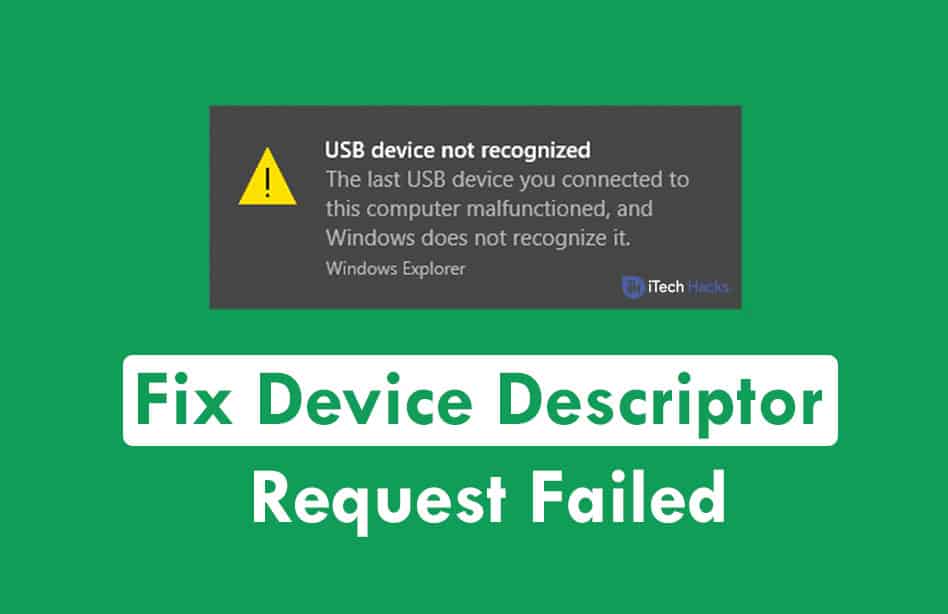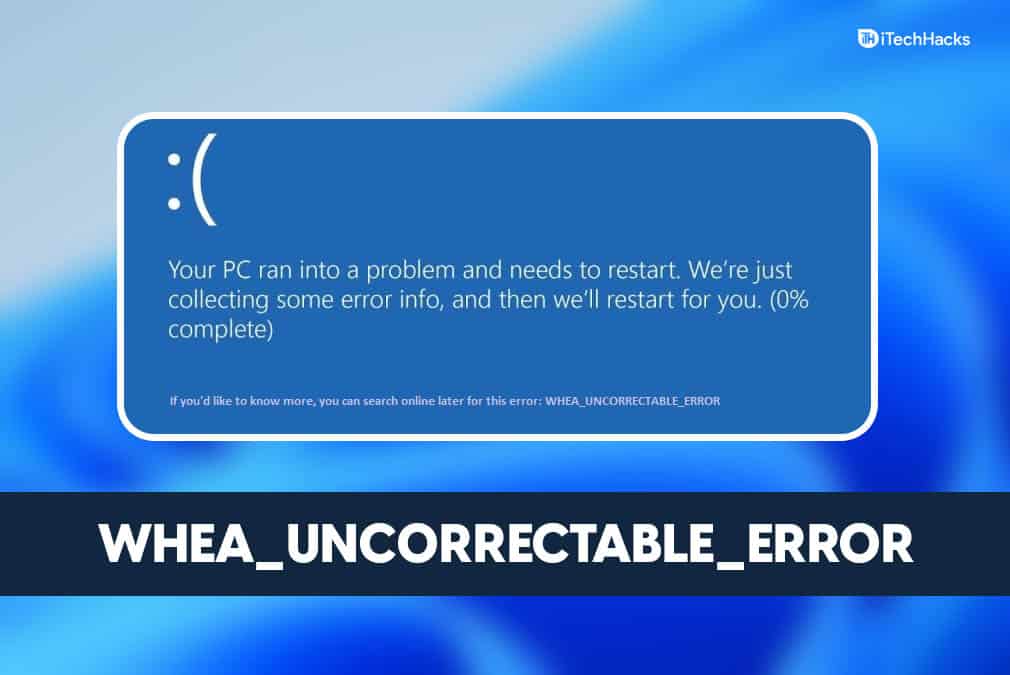In de volgende situaties zou het handig zijn als u overweegt een harde reset uit te voeren op uw Xiaomi-telefoon:
- Uw Xiaomi-telefoon is traag, crasht of loopt vast.
- Het apparaat blijft hangen op het opstartscherm.
- Bescherm persoonlijke gegevens voordat u het apparaat overhandigt.
- Los hardnekkige problemen op na updates.
- Krijg opnieuw toegang als u uw pincode of wachtwoord vergeet (let op: hiermee worden alle gegevens gewist).
- Los lopende wifi-, Bluetooth- of dataproblemen op.
Oké, vandaag zullen we je er doorheen leidenHoe Xiaomi hard te resettenop 6 eenvoudige en veilige manieren.
Deel 1: Wat kan ik doen voordat ik mijn Xiaomi-telefoon hard reset
- Maak een back-up van uw gegevens:Gebruik een experttool zoals MobiKin Backup Manager voor Android, Xiaomi Cloud en Google Backup in Instellingen om belangrijke bestanden op te slaan in geval van gegevensverlies na het opnieuw instellen.
- Synchroniseer accounts:Zorg ervoor dat al uw accounts zijn gesynchroniseerd door “Instellingen > Accounts” aan te vinken.
- Externe opslag verwijderen:Verwijder de SD-kaart om onbedoeld gegevensverlies te voorkomen.
- Laad uw telefoon op:Zorg ervoor dat de batterij minimaal 50% is opgeladen om onderbrekingen te voorkomen.
- Let op belangrijke informatie:Noteer alle instellingen, wachtwoorden of gegevens die u na de reset nodig heeft.
- Accounts ontkoppelen:Voor de veiligheid ontkoppelt u accounts om problemen met Factory Reset Protection (FRP) te voorkomen.

Als u problemen zoals trage prestaties, bevriezing of connectiviteitsproblemen voor de eerste keer wilt oplossen, probeer dat dan gewoonzachte reset van uw Mi-telefoonals volgt: Houd de “Aan/uit”-knop ongeveer 10 seconden ingedrukt. Tik op "Opnieuw opstarten" wanneer het menu verschijnt. Wacht tot de telefoon opnieuw is opgestart.
Deel 2: Xiaomi hard resetten met een computer [verbeterde methode]
Ongeacht de reden voor het uitvoeren van een fabrieksreset op uw Xiaomi-apparaat, het is essentieel om het proces nauwkeurig en zonder bijbehorende risico's uit te voeren. Daarom wordt het ten zeerste aanbevolen om software te gebruiken die speciaal is ontworpen voor het hard resetten van uw telefoon.
MobiKin Eraser voor Android garandeert een grondige en flexibele harde reset van uw apparaat, waardoor de gegevens onherstelbaar zijn voor bijna alle professionele hersteltools. Deze applicatie is compatibel met een reeks Xiaomi-, Mi-, Redmi- en andere Android-apparaten, waardoor uw privacy tijdens het hele proces effectief wordt beschermd.

Hoe gebruik ik MobiKin Eraser voor Android voor Xiaomi harde reset?
- Begin met het downloaden en installeren van de software voor het wissen van gegevens op uw computer.
- Sluit na de installatie uw Xiaomi-apparaat aan op de computer met behulp van een USB-kabel en schakel USB-foutopsporing in als daarom wordt gevraagd.
- Zodra de software met succes is geïnstalleerd, start u deze en volgt u de instructies op het scherm om uw apparaat te detecteren.
- Wanneer het apparaat wordt herkend, selecteert u de optie "Wissen" in de hoofdinterface.
- Kies vervolgens een beveiligingsniveau en bevestig uw selectie door “verwijderen” in te voeren.
- Klik vervolgens nogmaals op “Wissen”.
- U kunt kiezen voor “Low Level” voor verbeterde preventie van gegevensherstel, “Medium Level” voor mediabestanden of “High Level” voor uitgebreide bescherming van uw informatie.
- Ten slotte zal de software het gegevensverwijderingsproces starten volgens het geselecteerde beveiligingsniveau.
- Om systeemgegevens en instellingen te resetten, kunt u een fabrieksreset op de smartphone uitvoeren door de meegeleverde instructies te volgen en op “Doorgaan” te klikken om alle gegevens permanent te verwijderen.



Video-tutorial:
Deel 3: Xiaomi/Redmi hard resetten zonder computer [5 andere manieren]
3.1 Apparaatinstellingen gebruiken
Een fabrieksreset is een effectieve manier om uw Xiaomi-telefoon terug te zetten naar de oorspronkelijke instellingen, meestal via het MIUI-menu. Hoewel het resetten via het herstelmenu snel gaat, kan het voor sommigen vervelend lijken.
Gebruikershandleiding:
- Open de instellingen op uw smartphone en navigeer naar het gedeelte 'Over de telefoon'.
- Selecteer de optie "Fabrieksinstellingen herstellen".
- Zoek vervolgens de knop “Wis alle gegevens” onderaan het scherm en klik erop.
- Voer uw wachtwoord, pincode of patroon in dat u gebruikt om uw apparaat te ontgrendelen.
- Bevestig door “Fabrieksreset” te selecteren.

Opmerking:Kan ik mijn gegevens herstellen na een harde reset op Xiaomi? Ja. Hier is een korte handleiding waarmee u een gewenste methode kunt kiezen om uw verloren gegevens op Xiaomi/Android terug te halen na het resetten.
3.2 Herstelmodus gebruiken wanneer vergrendeld
Wat moet ik doen als ik geen toegang kan krijgen tot het instellingenmenu vanwege een vergrendeld scherm of een vergeten wachtwoord? Maak je geen zorgen! Probeer de meer geavanceerde optie – Herstelmodus.
Gebruikershandleiding:
- Houd de knop "Aan/uit" ingedrukt totdat het menu verschijnt en selecteer vervolgens "Uitschakelen".
- Eenmaal uitgeschakeld, houdt u de knoppen "Aan/uit" en "Volume omhoog" ingedrukt.
- Laat de "Power" -knop los wanneer het logo verschijnt, maar blijf "Volume omhoog" ingedrukt houden.
- Gebruik in de herstelmodus de knoppen "Volume" om naar "gegevens wissen / fabrieksinstellingen herstellen" te navigeren en druk op de knop "Aan/uit" om deze te selecteren.
- Selecteer “Wis alle gegevens” en bevestig.
- Kies na voltooiing “Terug naar het hoofdmenu” en start vervolgens opnieuw op.

3.3 ADB-tool gebruiken
Fastboot en ADB worden gebruikt voor het flashen van firmware, het ontgrendelen van de bootloader of het uitvoeren van een harde reset. U kunt de Fastboot-modus openen en de ADB-tool gebruiken voor geavanceerde probleemoplossing of het resetten van Xiaomi-telefoons.
Gebruikershandleiding:
- Om uw Xiaomi-smartphone uit te schakelen, houdt u zowel de “Aan/uit”-knop als de “Volume omlaag”-knop ingedrukt totdat het Fastboot-scherm verschijnt.
- Sluit vervolgens uw apparaat aan op de computer met behulp van een geschikte USB-kabel.
- Zorg ervoor dat u de ADB Fastboot Tool op uw computer hebt geïnstalleerd en gestart.
- Start de ADB Fastboot Tool en klik met de rechtermuisknop om 'Open het opdrachtvenster hier' te selecteren.
- Voer in het opdrachtvenster Fastboot_W in en druk op Enter.
- Typ na een korte pauze Fastboot Reboot en druk nogmaals op Enter.

3.4 TWRP gebruiken
TWRP (Team Win Recovery Project) is een aangepaste hersteltool voor Android-apparaten, inclusief Xiaomi-telefoons. Het biedt geavanceerde functies zoals het installeren van aangepaste ROM's, het maken van back-ups en het uitvoeren van een harde reset (fabrieksreset). Het is populair onder gebruikers die meer controle over hun apparaten willen dan het voorraadherstel toestaat.
Gebruikershandleiding:
- Start het aangepaste herstel door tegelijkertijd gedurende 10 seconden op de knoppen "Aan/uit en Volume omhoog" te drukken op uw uitgeschakelde apparaat.
- Eenmaal in het hoofdmenu selecteert u de optie met het label "Wipe".
- Kies vervolgens voor “Advanced Wipe”.
- Zorg ervoor dat alle opties zijn aangevinkt, met uitzondering van Leverancier, OTG en Micro SD-kaart.
- Veeg om de wisprocedure te bevestigen.
- Keer daarna terug naar het hoofdmenu en tik op "Opnieuw opstarten".
- Selecteer “Systeem” om het proces te voltooien.

3.5: Zoek mijn apparaat gebruiken
Google Vind mijn apparaatis een essentieel hulpmiddel waarmee gebruikers hun Android-apparaten op afstand kunnen lokaliseren, vergrendelen of wissen. Het bevat ook nieuwe functies, zoals het volgen van alledaagse voorwerpen met behulp van compatibele Bluetooth-tags, het vinden van voorwerpen in de buurt, het lokaliseren van apparaten in huis met Nest en het delen van accessoires met vrienden.
Gebruikershandleiding:
- Ga naar Zoek mijn apparaat in een webbrowser of gebruik de app op een ander apparaat.
- Log in met hetzelfde Google-account dat is gekoppeld aan de Xiaomi-telefoon die u wilt resetten.
- Kies uit de lijst met apparaten de Xiaomi-telefoon die u wilt resetten.
- Klik op de optie "Apparaat wissen". Hiermee wordt de telefoon teruggezet naar de fabrieksinstellingen en worden alle gegevens, apps en instellingen gewist.
- Nadat u 'Wissen' heeft geselecteerd, bevestigt u de actie om te beginnen.

* Als geen van de bovenstaande methoden werkt, of als uw Xiaomi-telefoon na meerdere pogingen blijft hangen, moet u deze mogelijk naar een Xiaomi-servicecentrum of een professionele technicus brengen voor verdere diagnose.
Mensen vragen ook naar Xiaomi Hard Reset
Vraag 1: Hoe kan ik een Google-account omzeilen na een harde reset op een Mi-apparaat?
- Plaats een simkaart waarmee u kunt bellen.
- Tik in het Google-accountverificatiescherm op de optie 'Noodoproep' en bel de hulpdiensten (bijvoorbeeld 911 of 112).
- Tik na het bellen op het pictogram 'Recente' oproepen en selecteer het gesprek dat u zojuist hebt gevoerd.
- Tik op 'Nieuw contact toevoegen' en tik in de gegevens van het contact op de knop 'Menu' en selecteer 'Delen'.
- Kies uit de deelopties voor delen via een berichtenapp. Vanaf hier heeft u toegang tot enkele instellingen.
- Volg de aanwijzingen om toegang te krijgen tot de apparaatinstellingen en het Google-account te omzeilen.
Vraag 2: Zal een harde reset alles op mijn Xiaomi-telefoon verwijderen?
Ja, bij een harde reset worden alle bestanden op uw Xiaomi-telefoon verwijderd, inclusief apps, foto's, video's, contacten, berichten en instellingen, waardoor het apparaat wordt teruggezet naar de fabrieksinstellingen.
Rond af
Na het volgen van het harde resetproces dat in deze handleiding wordt beschreven, moet uw Xiaomi-telefoon worden hersteld naar de fabrieksinstellingen, zodat u een schone lei krijgt voor optimale prestaties. Dus, welke methode vind jij het leukst?
Persoonlijk is MobiKin Eraser voor Android een goede optie. Deze tool maakt niet alleen een volledige reset mogelijk, maar zorgt er ook voor dat uw persoonlijke gegevens onherstelbaar worden gewist. Tot slot: verspreid dit artikel alstublieft via sociale-mediaplatforms om mensen in nood te helpen.

Gerelateerde artikelen:
5 effectieve tips om de iPhone terug te zetten naar de fabrieksinstellingen zonder computer
Mi Phone Backup naar pc: 5 beste opties voor Xiaomi/Redmi Backup & Restore
Hoe Bootloader ontgrendelen op Xiaomi/Mi/Redmi? [Volledige analyse]
Hoe maak je een screenshot op Xiaomi-telefoons? 6 manieren waarop weinig mensen het weten